使用 Office 套件应用程序不一定需要购买付费许可证。如果像许多人一样,您只使用办公套件的各种工具中提供的最基本的功能,则存在免费的替代方案。
相反,您可以使用他们的在线版本,登录 Microsoft 帐户后可以免费访问。如果 Office Web Apps 对最低限度的功能感到满意,那么它们提供的功能将足以满足大多数人的需求。创建简单布局所需的一切都已存在。使用这些在线工具生成的文档可以保存在您的 OneDrive 存储空间(Microsoft 提供的 5 GB 空间)中,如果需要,您甚至可以在计算机本地导出副本。
该解决方案的最大优点之一是您从在线版本创建的文档会自动在线保存。因此,它们可以通过网络浏览器或连接到同一帐户的应用程序在任何设备(固定或移动)上打开。
因为如果这些工具可以从任何浏览器运行,您还可以选择安装渐进式 Web 应用程序 (PWA)。一旦安装到您的计算机上,它们的工作方式与本机应用程序相同,只是您的 PC 需要连接到互联网。
1. 启动 Microsoft Edge 或 Google Chrome
要在您的计算机上安装 Office PWA,您可以使用 Google Chrome 或 Microsoft 的 Web 浏览器 Edge。基于 Chrome 浏览器所基于的开源项目 Chromium,新Edge与旧Edge不再有太大关系。新版微软网络浏览器的速度比以前快得多,包含了Chrome的大部分功能,甚至还提供了一些新功能。
2. 登录 Office Online
在计算机上的 Google Chrome 或 Microsoft Edge 中打开选项卡,然后转到 Office Online。然后单击“登录”按钮或窗口右上角的“登录”以使用您的 Microsoft 帐户登录。
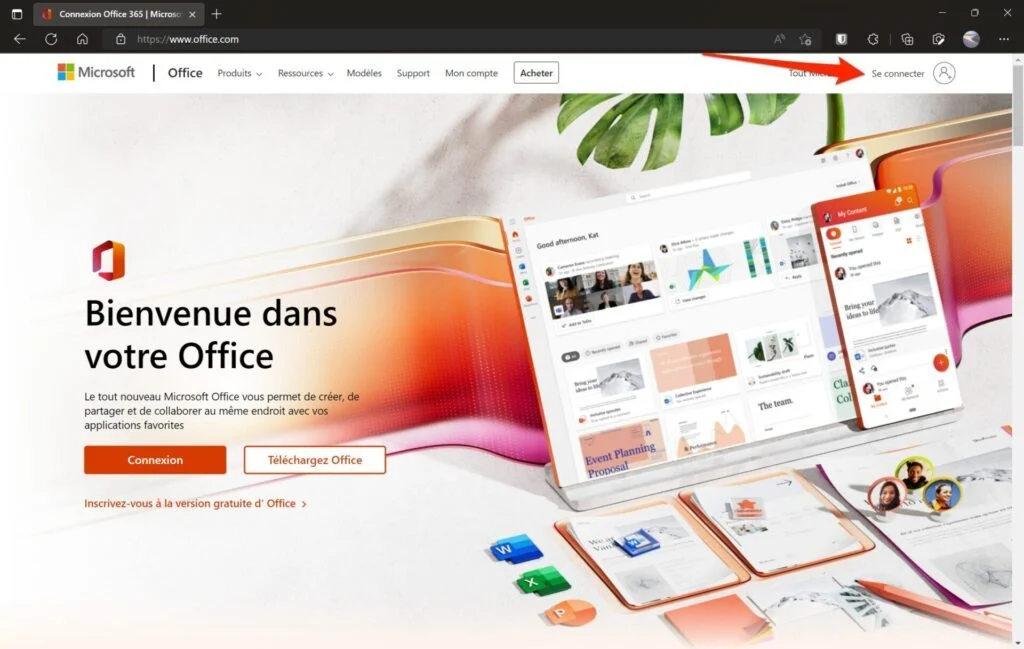
非常愤怒的微软Office Online (自由的)
3.安装Office
如果你使用边缘,Office Online 页面加载后,直接单击显示的图标三个正方形,顶部有一个按钮 +显示在地址栏中。在出现的弹出窗口中,单击按钮安装人员。
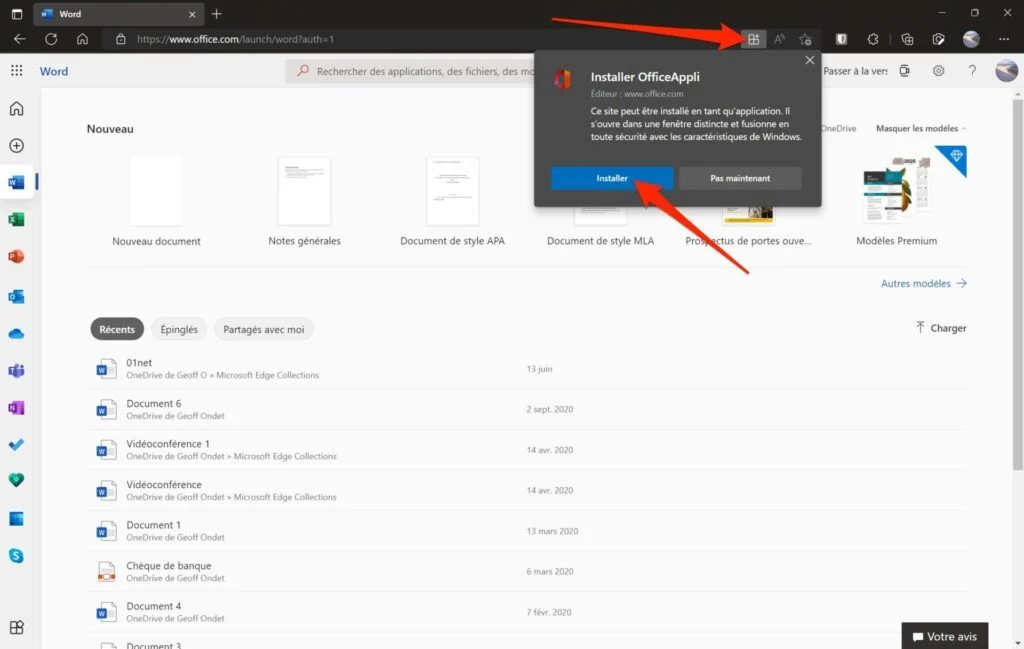
一个新窗口,独立于微软边缘然后应该显示。这是 Office Web 应用程序。然后,您可以自定义要授予应用程序的权限。例如,请毫不犹豫地将其固定到任务栏或“开始”菜单,以便能够更轻松地访问它。
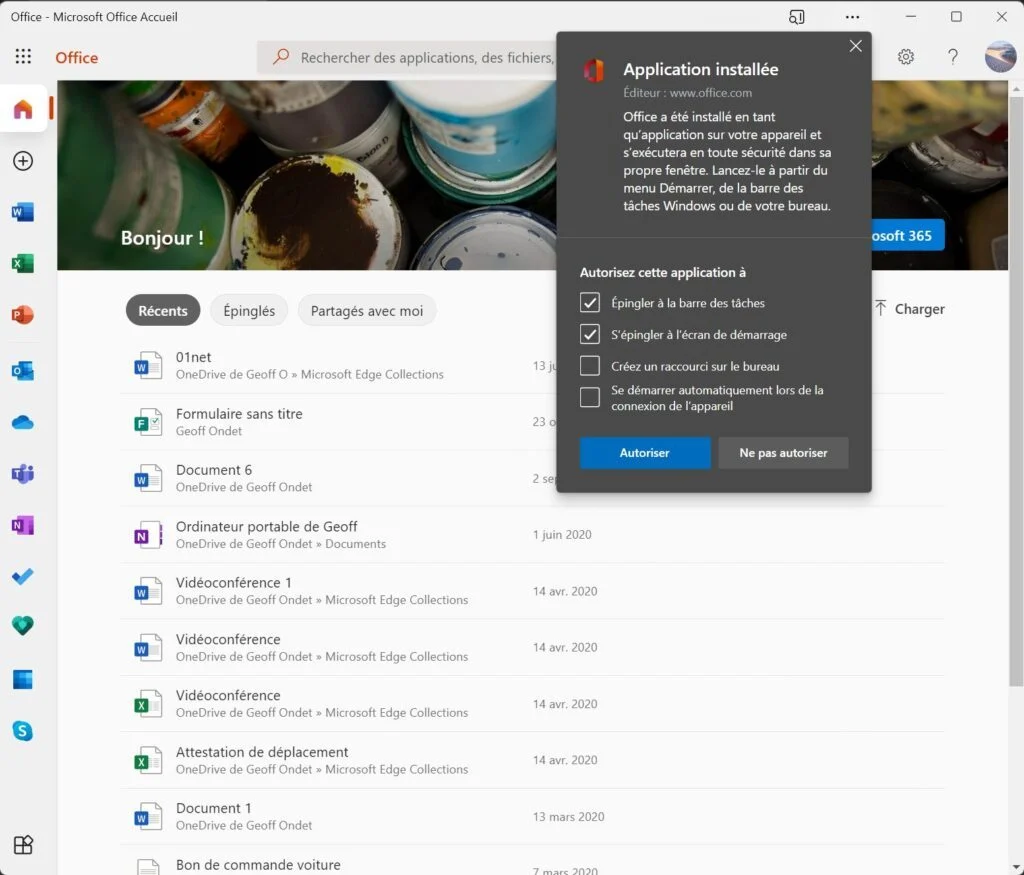
如果你使用谷歌浏览器,处理方式类似。加载 Office Online 主页面后,单击地址栏中其上方带有箭头的计算机按钮。然后点击安装人员。
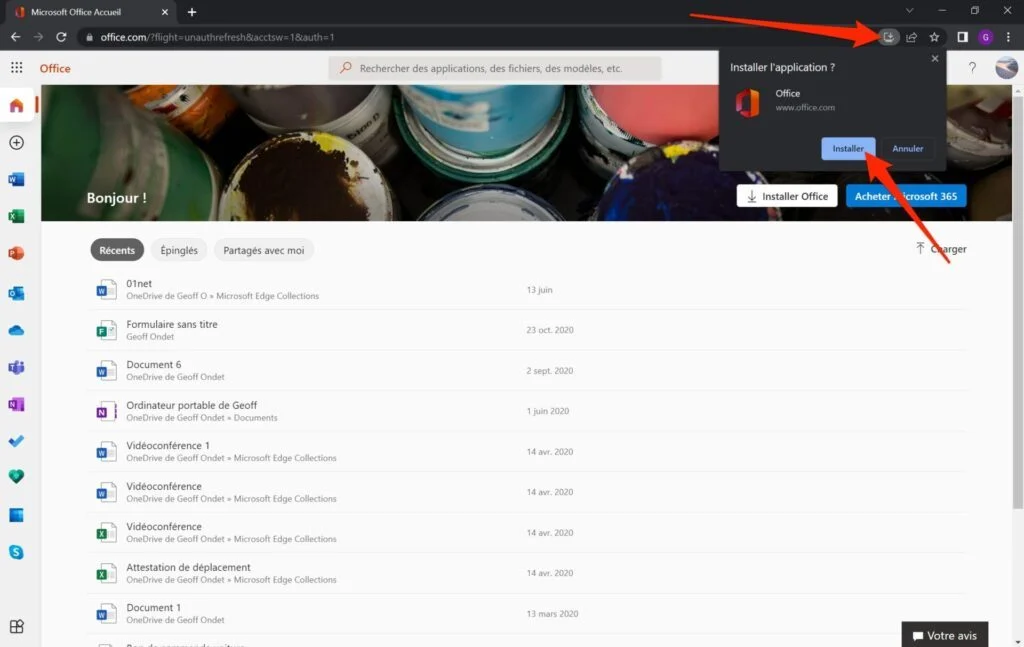
然后,Office WebApp 应在独立于浏览器的窗口中打开。
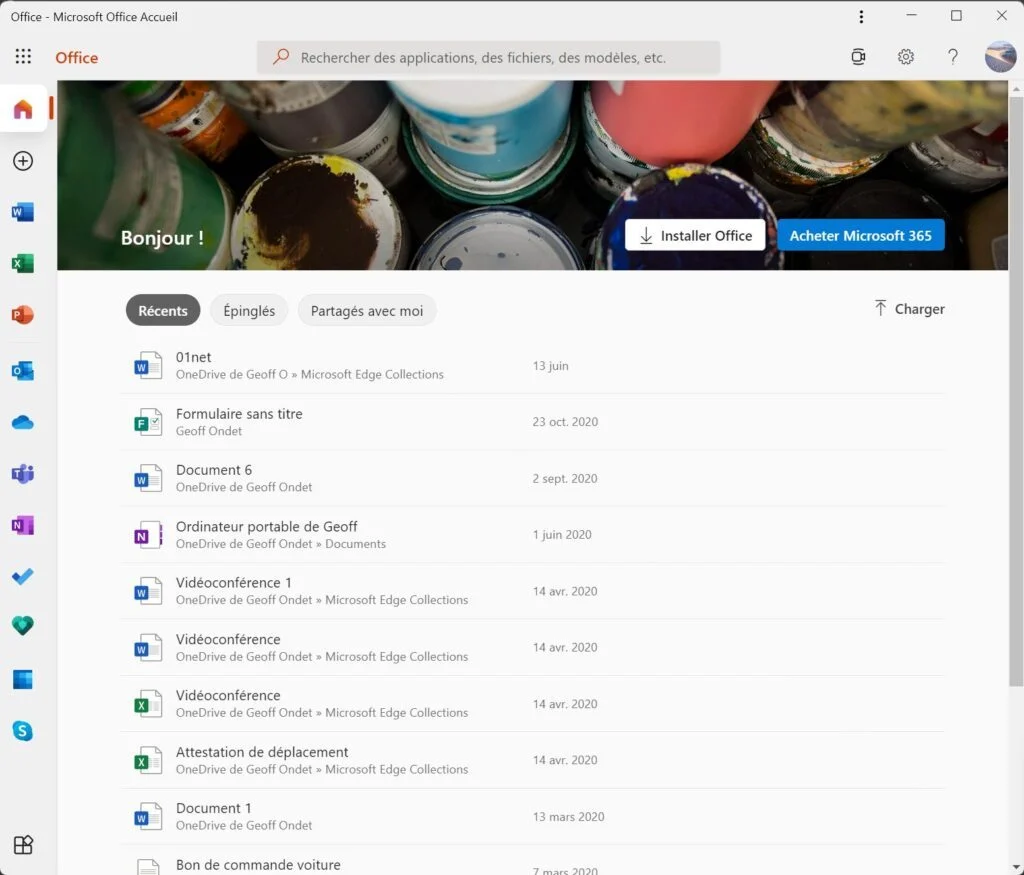
然后,您可以像计算机上安装的任何本机应用程序一样启动每个渐进式 Web 应用程序。但是,请记住,它们将无法在您的计算机上离线工作。






